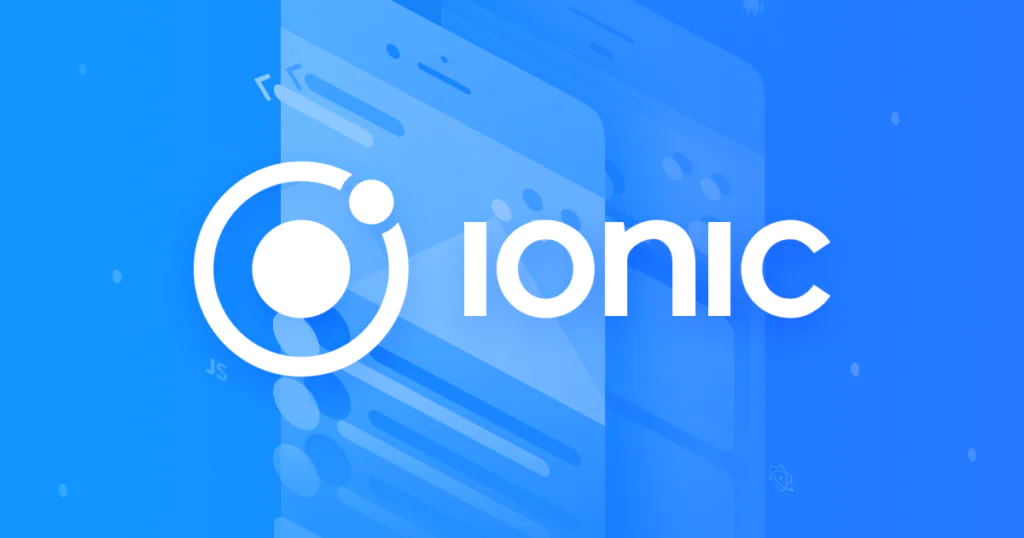Мы можем установить Ionic Framework на Ubuntu 20.04/19.10, используя репозиторий. Нам нужно будет установить nodejs на ubuntu. Посмотрим, как установить Ionic framework.
Ionic Framework — это набор инструментов для мобильного пользовательского интерфейса с открытым исходным кодом для создания высококачественных мобильных приложений, включая интерфейсную платформу и angular, реакцию и т. д.
Как установить Ionic Framework в Ubuntu 20.04/19.10
Перед установкой Ionic Framework мы обновим и модернизируем машину Ubuntu, используя следующие команды.
sudo apt update sudo apt upgrade -y
Установка Nodejs в Ubuntu:
Нам нужно будет установить Nodejs и NPM на Ubuntu 20.04, мы можем использовать репозиторий PPA. Используйте приведенную ниже команду:
sudo curl -sL https://deb.nodesource.com/setup_12.x | sudo -E bash - sudo apt install nodejs
Проверьте версию, используя команду ниже:
andreyex@ubuntu:~/Desktop$ node -v v12.18.4
Установка Cordova в Ubuntu:
После того, как вы установили Nodejs на свой компьютер, нам нужно установить Cordova, на нем будут установлены необходимые модули.
andreyex@ubuntu:~/Desktop$ sudo npm i -g @ionic/cli /usr/bin/ionic -> /usr/lib/node_modules/@ionic/cli/bin/ionic + @ionic/cli@6.11.9 added 218 packages from 157 contributors in 38.059s
Проверьте версию Cordova с помощью следующей команды:
andreyex@ubuntu:~/Desktop$ ionic -v 6.11.9
Создайте приложение Ionic в Ubuntu:
1. Мы создадим приложение Ionic, используя команду ниже, и вы можете выбрать структуру в соответствии с вашими требованиями:
ionic start
2. Укажите название вашего проекта.
3. Теперь выберите начальный шаблон.
4. Интегрируйте ваше новое приложение с Capacitor.
После того, как все зависимости установлены, мы получим вывод типа «Ваше приложение Ionic готово! Выполните следующие шаги:».
cd ./FirstIonicApp ionic serve --host 0.0.0.0 --port 8100
Вы также можете использовать –disableHostCheck с указанной выше командой. Это отключит проверку хоста. После запуска приложения вы получите это сообщение.
[INFO] Development server running! Local: http://localhost:8100 External: http://192.168.185.146:8100 Use Ctrl+C to quit this process [INFO] ... and 42 additional chunks [ng] : Compiled successfully. [INFO] Browser window opened to http://localhost:8100! [ng] Date: 2020-09-29T16:47:21.102Z - Hash: 7dac430faccf2c9a9c87 [ng] 61 unchanged chunks [ng] Time: 8590ms [ng] : Compiled successfully.
Вы можете использовать любой URL-адрес для доступа к приложениям Ionic в браузере.
Аналогичным образом мы можем установить Ionic framework на Ubuntu 18.04/16.04.